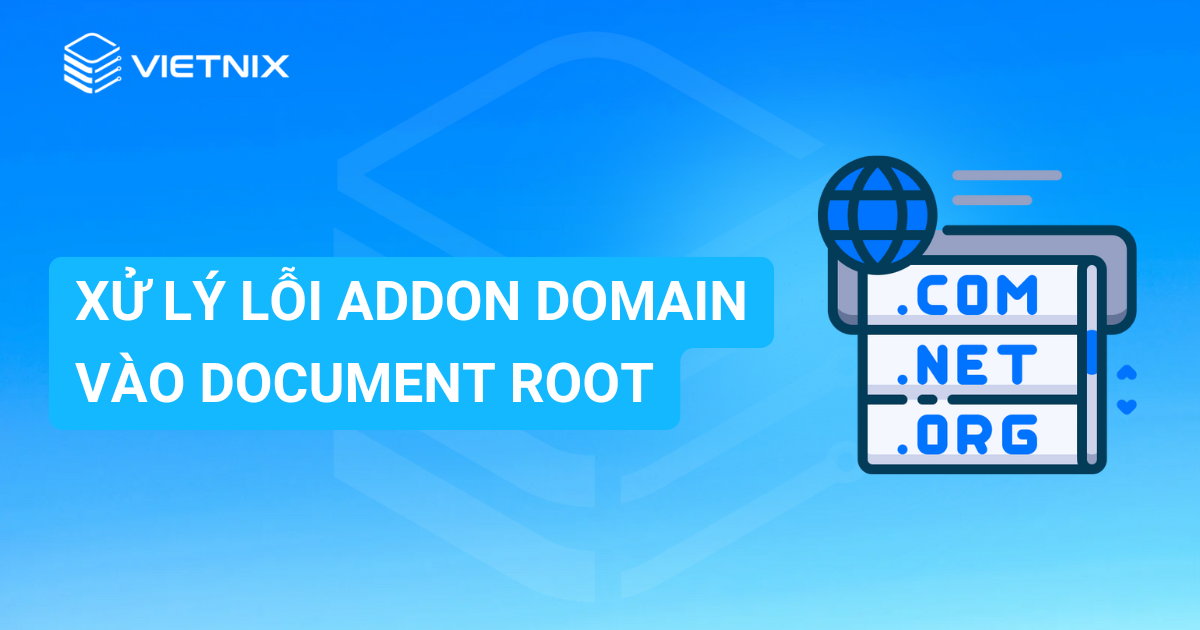Cách thêm tên miền mới vào hosting cPanel mới nhất hiện nay

Đã kiểm duyệt nội dung
Đánh giá
Thêm tên miền mới vào hosting cPanel là một thao tác cơ bản trong quản trị web nhưng nếu thực hiện sai có thể gây ra những hậu quả không mong muốn. Bài viết dưới đây sẽ hướng dẫn chi tiết cách thêm tên miền mới vào hosting cPanel để giúp bạn tránh khỏi các sai lầm thường gặp trong quá trình thao tác.
Bước 1: Truy cập trang quản trị cPanel
Mở trình duyệt web và đăng nhập vào trang quản trị cPanel của bạn.
Bước 2: Tìm đến menu Domains
Tại giao diện cPanel, hãy di chuyển chuột đến menu Domains và bấm vào mục Domains.
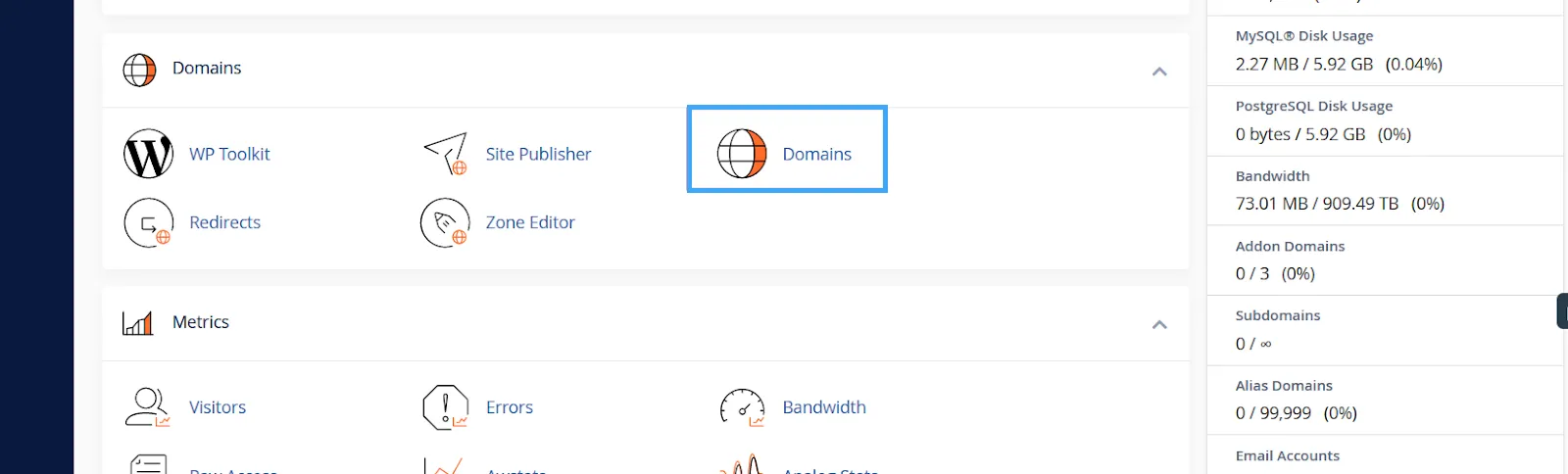
Bước 3: Thêm domain mới
Trong giao diện Domains vừa xuất hiện, bấm vào nút Create a New Domain ở góc trên bên phải màn hình.

Nhập đầy đủ thông tin tên miền vào các trường sau:
- Domain: Tên miền muốn thêm vào hosting.
- Document Root: Tên thư mục lưu trữ website (sẽ được tạo mới trong thư mục gốc
public_html). Bạn có thể đổi tên thư mục này. - Subdomain: Tên miền con (tự động tạo, bạn có thể thay đổi theo nhu cầu sử dụng).
Sau đó click vào nút Submit để hoàn thành quá trình.
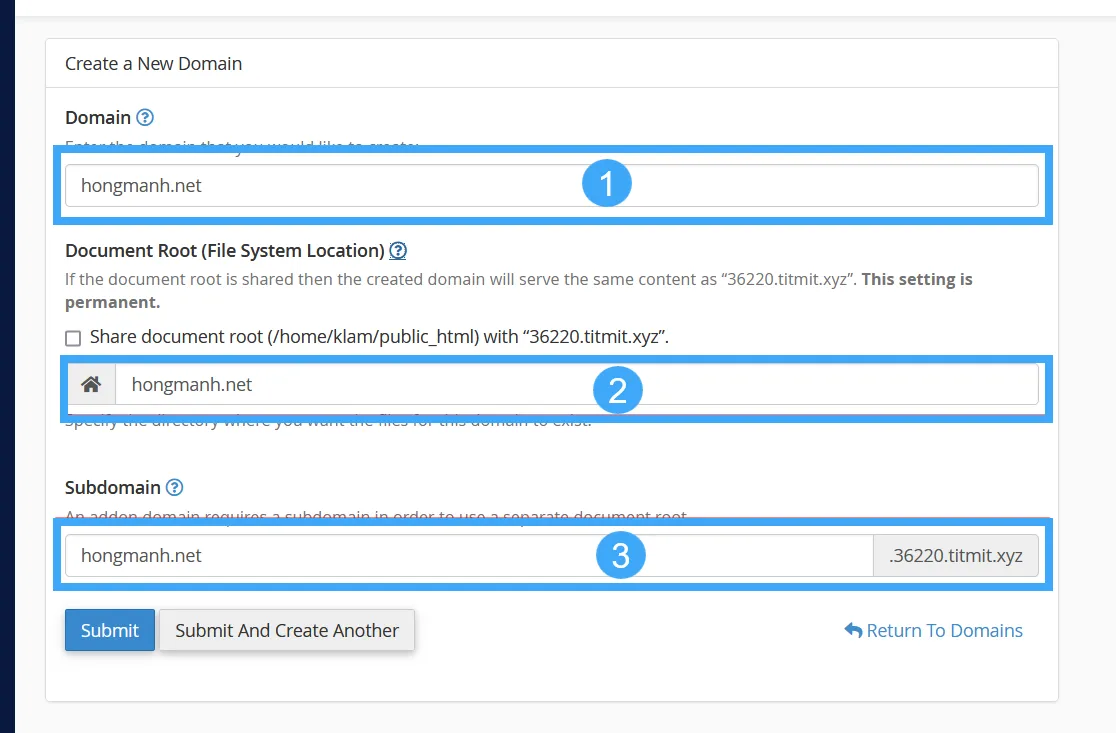
ĐĂNG KÝ NGAY TÊN MIỀN CHO DOANH NGHIỆP CỦA BẠN
Bước 4: Xác nhận thành công
Thông báo xác nhận thêm tên miền thành công sẽ xuất hiện. Bạn nhấp vào nút Quay lại để trở về giao diện quản lý tên miền hoặc File Manager để truy cập thư mục lưu trữ website mới được tạo.
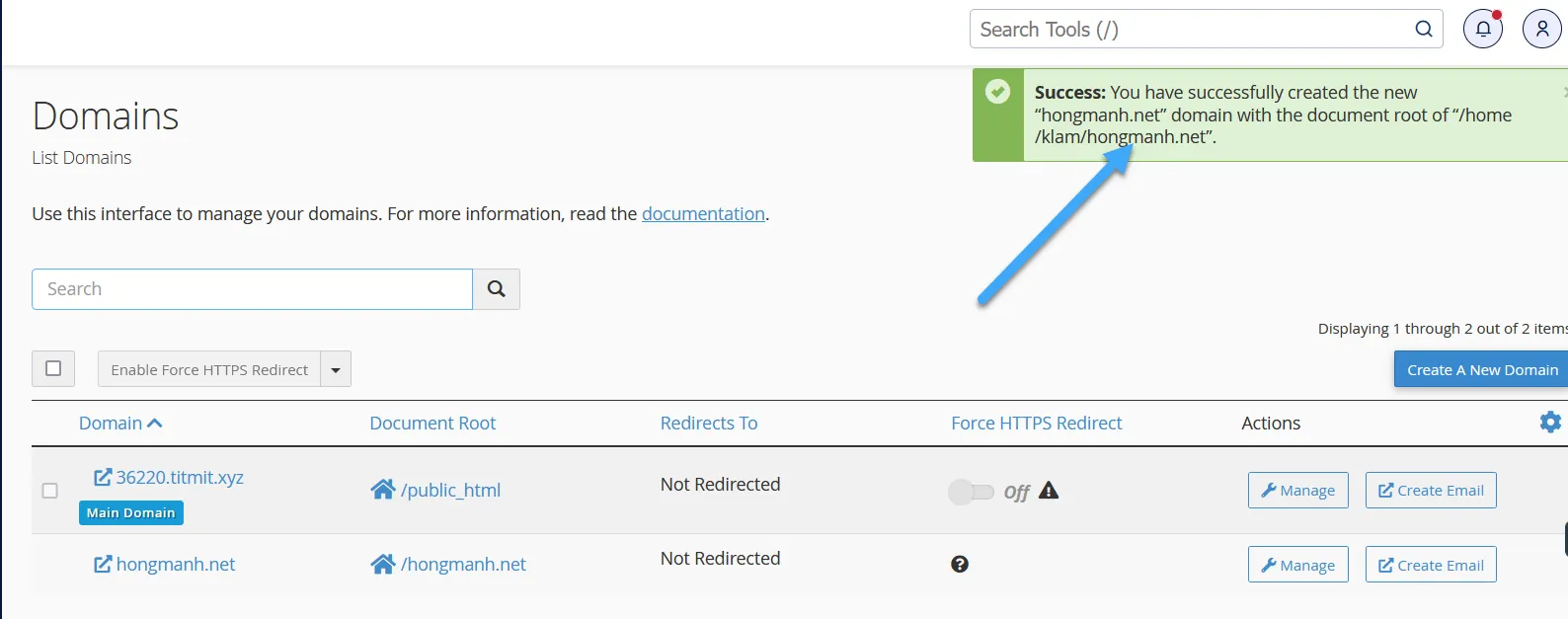
Việc thêm tên miền vào cPanel rất đơn giản, nhưng chỉ khi gói hosting của bạn cho phép. Khi cần mở rộng dự án với nhiều website nhưng ngân sách có hạn, việc tìm kiếm một nơi để mua host giá rẻ nhưng vẫn đảm bảo chất lượng và cho phép thêm nhiều tên miền là rất quan trọng. Các gói Hosting Giá Rẻ tại Vietnix được thiết kế để đáp ứng nhu cầu này, giúp bạn quản lý nhiều website trên cùng một tài khoản một cách dễ dàng và tiết kiệm chi phí.
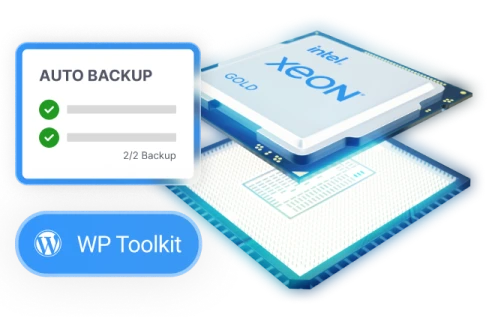
HOSTING GIÁ RẺ – CÀI ĐẶT DỄ DÀNG VỚI WORDPRESS TOOLKIT
Xây dựng website WordPress chuyên nghiệp, không cần nhiều kiến thức lập trình.
Câu hỏi thường gặp
Có thể sử dụng cùng một tài khoản email cho nhiều tên miền trên cPanel không?
Có thể. Mặc dù cPanel không cho phép người dùng sử dụng một địa chỉ email cho nhiều tên miền nhưng bạn có thể áp dụng một số phương pháp sau để vượt qua hạn chế này:
– Sử dụng bí danh email cho từng tên miền riêng biệt.
– Cấu hình bộ lọc email để tự động chuyển tiếp email đến hộp thư đến chính.
– Sử dụng dịch vụ email của bên thứ ba như Google Workspace hoặc Zoho Mail để quản lý email cho nhiều tên miền.
Thêm tên miền vào hosting tối đa được bao nhiêu?
Số lượng tên miền tối đa có thể thêm vào hosting còn phụ thuộc gói dịch vụ hosting mà bạn đã đăng ký. Để biết chính xác con số này, bạn có thể liên hệ trực tiếp với bộ phận hỗ trợ khách hàng của nhà cung cấp dịch vụ hosting để được giải đáp hoặc truy cập vào cPanel để xem.
Lời kết
Với hướng dẫn chi tiết từng bước thực hiện trên, hy vọng bạn đã có thể nắm rõ cách thêm tên miền mới vào hosting cPanel để tối ưu hóa hiệu suất quản lý tên miền. Nếu bạn còn gặp bất kỳ khó khăn nào, hãy truy cập website Vietnix hoặc liên hệ với bộ phận hỗ trợ để được giải đáp nhanh chóng nhất.
THEO DÕI VÀ CẬP NHẬT CHỦ ĐỀ BẠN QUAN TÂM
Đăng ký ngay để nhận những thông tin mới nhất từ blog của chúng tôi. Đừng bỏ lỡ cơ hội truy cập kiến thức và tin tức hàng ngày